怎么在excel中限制输入内容?以下就是在excel中限制输入内容的教程,赶紧来看看吧,希望能帮助到大家哦!
excel限制输入内容的方法
选择要控制的单元格
首先进入数据菜单,并选中想要限定的单元格,可以多选哦
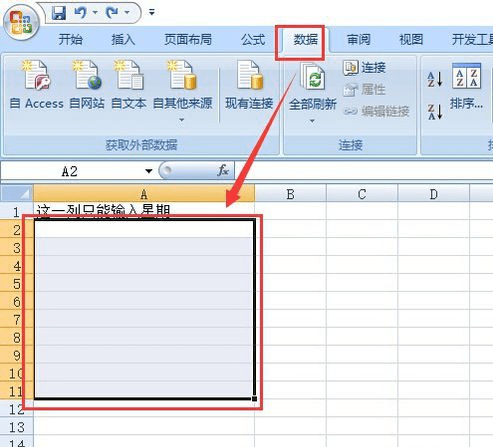
excel限制输入内容的方法步骤图1
找到数据有效性
找到“数据有效性”菜单,并点击“数据有效性...”子菜单
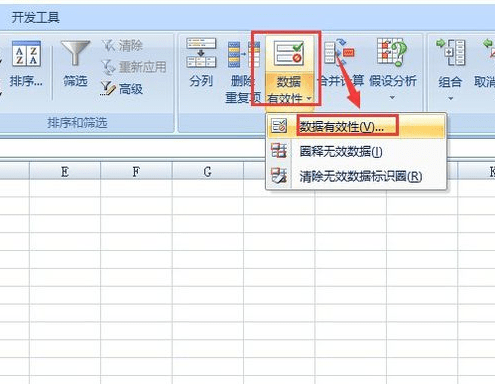
excel限制输入内容的方法步骤图2
设置数据类型
在“设置”功能中,把“允许”的选项改为“序列”
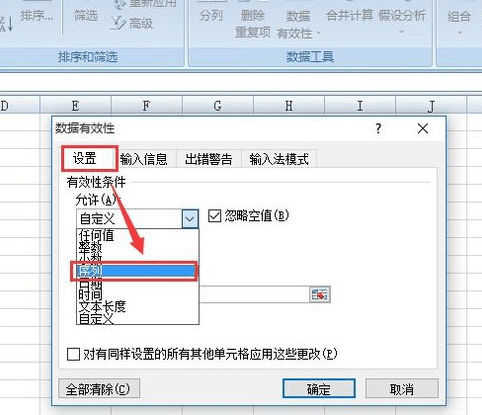
excel限制输入内容的方法步骤图3
设置想要的内容
勾选上“提供下拉箭头”,然后在来源中输入提供的选项,多个选项之间使用半角(英文)逗号分隔哦。最后点击”确定“按钮
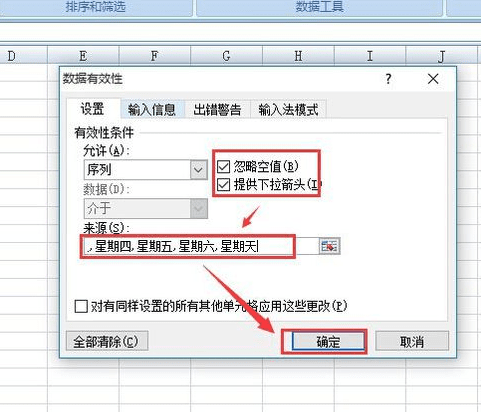
excel限制输入内容的方法步骤图4
查看选项
回到前边设置的单元格,选中一个单元格,是不是旁边出来了下拉箭头?而且只能输入或者选择提供的选项哦,试着输入其它选项,是不是报错了呢?
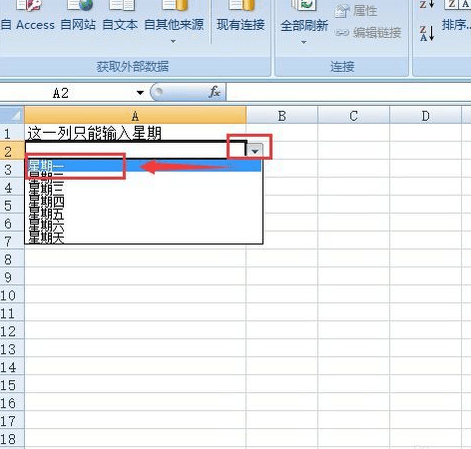
excel限制输入内容的方法步骤图5
以上就是怎么在excel中限制输入内容的全部内容了,大家都学会了吗?
 天极下载
天极下载
































































